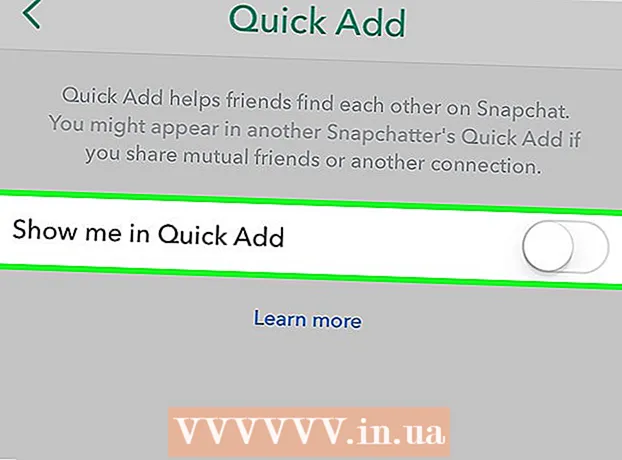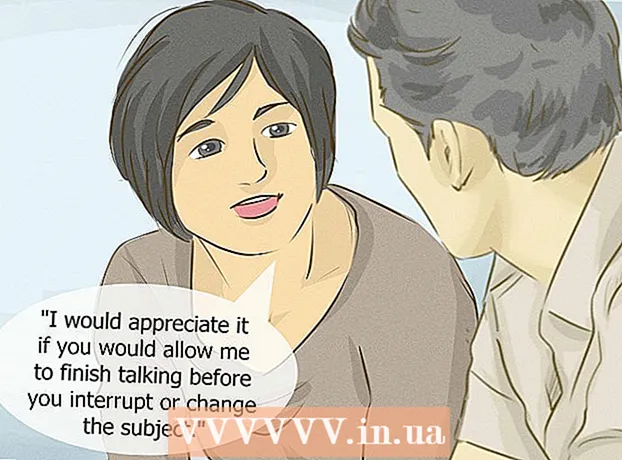Հեղինակ:
Eugene Taylor
Ստեղծման Ամսաթիվը:
15 Օգոստոս 2021
Թարմացման Ամսաթիվը:
1 Հուլիս 2024

Բովանդակություն
- Քայլել
- 4-ի մեթոդ 1. Ձեր նոթբուքը պաշտպանելը
- 4-ի մեթոդը 2. Ձեր նոութբուքի մասերի պահպանումը
- 4-ի մեթոդ 3. :Րագրակազմ
- 4-ի մեթոդը 4. Նոթբուքի կանոնավոր սպասարկում
Դյուրակիր համակարգիչները հաճախ սխալ են օգտագործվում և անտեղի են օգտագործվում, և դրանց փոխարինումը թանկ է: Հետևյալ հրահանգները կօգնեն ապահովել, որ ձեր նոութբուքը կարողանաք օգտագործել այնքան ժամանակ, որքան դա ձեզ անհրաժեշտ է:
Քայլել
4-ի մեթոդ 1. Ձեր նոթբուքը պաշտպանելը
 Միշտ իմացեք ձեր նոութբուքի տեղը: Մի թողեք ձեր նոութբուքը պարզապես առանց հսկողության: Հստակորեն փակցրեք ձեր անունը կորստի, խառնուրդի կամ գողության դեպքում:
Միշտ իմացեք ձեր նոութբուքի տեղը: Մի թողեք ձեր նոութբուքը պարզապես առանց հսկողության: Հստակորեն փակցրեք ձեր անունը կորստի, խառնուրդի կամ գողության դեպքում: - Նոութբուքի բոլոր մասերը պիտակավորեք ձեր անունով: Կպցրեք հասցեի կպչուկը նոութբուքի վերևում, ներսից, ստեղնաշարի տակ, վարդակի երկու կողմերում, CD-ROM / DVD-ROM և USB կրիչ:
- Ձեռք բերեք ձեր ուղեբեռի անուն պիտակ: Կցեք այն նոութբուքի պայուսակին և գրեք ձեր անունը: Համոզվեք, որ ձեր անունը ծածկող ծածկ չկա:
- Կցեք ձեր պայուսակին յուրահատուկ մի բան: Դա կանխելու է մեկ ուրիշին պատահաբար ձեր պայուսակը սխալ դնել իր հետ:
 Խնամքով վերաբերվեք նոութբուքին: Նետելը, հրելը կամ բախվելը կարող են վնասել կոշտ սկավառակը, երբեմն `ընդմիշտ և առանց վերանորոգման:
Խնամքով վերաբերվեք նոութբուքին: Նետելը, հրելը կամ բախվելը կարող են վնասել կոշտ սկավառակը, երբեմն `ընդմիշտ և առանց վերանորոգման: - Մի տեղադրեք խմիչքներ համակարգչի կողքին: Ստեղնաշարի անհաջող շաղ տալը կվնասի այն, հավանաբար, վերականգնման ենթակա չէ:
- Նոթբուքը պահարանի մոտ պահելու համար օգտագործեք երկու ձեռք (ստեղնաշարի մասը): Երբեք մի պահեք նոութբուքը էկրանին:
- Մի պահեք նոութբուքը շատ ցուրտ կամ շատ տաք տեղում:
- Մի դրեք նոութբուքը էլեկտրական սարքավորումների մոտ, քանի որ այն առաջացնում է մագնիսական դաշտ:
 Պաշտպանեք ձեր նոութբուքի էկրանն ու մարմինը: Ձեր նոութբուքը շատ ավելի երկար կտեւի, եթե չվնասվի:
Պաշտպանեք ձեր նոութբուքի էկրանն ու մարմինը: Ձեր նոութբուքը շատ ավելի երկար կտեւի, եթե չվնասվի: - Երբեք մի պտտեք էկրանը ծխնիներից, քանի որ կարող եք կոտրել էկրանը:
- Երբեք փակեք կոպը ստեղնաշարի վրա մնացած գրիչով կամ մատիտով: Սա կարող է վնասել էկրանը:
- Երբեք մի մղեք կամ քերծեք էկրանը:
- Մի խոյացրեք կափարիչը:
 Խնամքով տեղափոխեք նոութբուքը: Գնեք հարմար նոութբուքի պայուսակ `սարքը տրանսպորտի ընթացքում պաշտպանելու համար:
Խնամքով տեղափոխեք նոութբուքը: Գնեք հարմար նոութբուքի պայուսակ `սարքը տրանսպորտի ընթացքում պաշտպանելու համար: - Հեռացրեք անլար քարտը (առկայության դեպքում) նախքան նոութբուքը տեղափոխելը:
- Միշտ տեղափոխեք նոութբուքը բարձի նոութբուքի տոպրակի մեջ և երբեք իրեր մի դրեք նոութբուքի կափարիչի վրա:
 Նոթբուքը մաքուր պահեք:
Նոթբուքը մաքուր պահեք:- Մաքրել էկրանը ոչ փափուկ կտորով: Մի օգտագործեք պատուհանների մաքրող միջոց, ինչպիսին է Glassex- ը, քանի որ ամոնիակը կթուլացնի էկրանը: Օգտագործեք համակարգչային խանութում հասանելի էկրանի մաքրիչ:
- Ուշադիր մտածեք նախքան կաբինետը կպչուն պիտակներ դնելը: Կպչուն պիտակները թողնում են նստվածք, որը կարող է ընդմիշտ վնասել պատյանը և էկրանին և թողնել տգեղ խառնաշփոթ:
4-ի մեթոդը 2. Ձեր նոութբուքի մասերի պահպանումը
 Համոզվեք, որ հոսանքի լարն օգնում է ձեր նոութբուքին և չի վնասում այն: Վերաբերվեք հոսանքի լարին որպես նոութբուքի երկարացում:
Համոզվեք, որ հոսանքի լարն օգնում է ձեր նոութբուքին և չի վնասում այն: Վերաբերվեք հոսանքի լարին որպես նոութբուքի երկարացում: - Լարը հանելիս զգույշ եղեք: Եթե այն քաշեք նոութբուքից լարի միջոցով, դա վնաս կհասցնի:
- Լարը շատ ամուր մի փաթաթեք: Թեթև փաթաթեք այն 8-ի տեսքով:
- Երբեք մի շրջեք նոութբուքը, երբ այն միացված է ցանցին: Հակառակ դեպքում, դուք կարող եք ոչնչացնել ադապտերային վարդակից նոութբուքի կողմում կամ հետեւի մասում:
 Removeգուշորեն հեռացրեք սկավառակները: Փոքր մասերը կարող են հեշտությամբ պոկվել, եթե զգույշ չլինեք:
Removeգուշորեն հեռացրեք սկավառակները: Փոքր մասերը կարող են հեշտությամբ պոկվել, եթե զգույշ չլինեք: - Եթե դեռ օգտագործում եք անգործունյա սկավառակներ, մի օգտագործեք վնասված անգործունյա ճկունները: Դրանք կարող են լուրջ վնաս հասցնել սկավառակի սկավառակին:
- Նոութբուքը տեղափոխելուց առաջ հեռացրեք սկավառակները ձեր CD-ROM- ից կամ անգործունյա սկավառակից:
 Երկարացրեք մարտկոցի կյանքը: Հեռացրեք ամբողջությամբ լիցքավորված մարտկոցը և փոխարինեք այն միայն անհրաժեշտության դեպքում: Դա այնքան պարզ է:
Երկարացրեք մարտկոցի կյանքը: Հեռացրեք ամբողջությամբ լիցքավորված մարտկոցը և փոխարինեք այն միայն անհրաժեշտության դեպքում: Դա այնքան պարզ է: - Մարտկոցը պահեք արևի ուղիղ ճառագայթներից կամ այլ ջերմության աղբյուրից հեռու:
4-ի մեթոդ 3. :Րագրակազմ
 Համոզվեք, որ հասկանում եք ծրագրաշարի պահանջները ձեր համակարգչում: Որոշ ծրագրակազմ կարող է ենթարկվել վիրուսների և ազդել աշխատանքի վրա:
Համոզվեք, որ հասկանում եք ծրագրաշարի պահանջները ձեր համակարգչում: Որոշ ծրագրակազմ կարող է ենթարկվել վիրուսների և ազդել աշխատանքի վրա: - Հասկացեք նոութբուքի աշխատաժամանակը: Up-time- ը ձեր օպերացիոն համակարգի հուսալիության չափիչն է: Unix- ի նման օպերացիոն համակարգերը, ինչպիսիք են BSD- ն ու Linux- ը, ունեն ամենաերկար ժամանակի շահագործումը: Ուսումնասիրեք այն ինքներդ և համեմատեք ժամանակի վերաբերյալ տվյալները:
- Ներբեռնված ծրագրակազմը և էկրանապահիչը հաճախ հակասում են և գրավում արժեքավոր հիշողությունը: Հիշեք, որ դյուրակիր համակարգիչները գործիք են աշխատելու և սովորելու հետ, և դրանց ավելորդ ծրագրերից զերծ պահելը կարագացնի ձեր սարքը և կնվազեցնի վթարները:
- Միշտ կրկնօրինակեք ձեր ֆայլերը երկու տարբեր վայրերում:
- Վիրուսներից պաշտպանությունը շատ կարևոր է:
- Գուշացեք լրտեսող ծրագրերից: Սա համակարգչի անվտանգության վերջին խոցելիությունն է: Լրտեսող ծրագիրը ծրագրաշար է, որը նախատեսված է օգտագործողների անձնական տեղեկությունները հավաքելու համար ՝ առանց նրանց գիտության: Լրտեսող ծրագրերը տեղադրվում են խորամանկորեն միևնույն ժամանակ, ինչպես շատ ծրագրեր, որոնք դուրս են բերվում ինտերնետից և տվյալներ են ուղարկում ձեր համակարգչի օգտագործման վերաբերյալ և առաջացնում գովազդներ: Microsoft– ը գնահատում է, որ լրտեսող ծրագրակազմը պատասխանատու է համակարգիչների վրա տեղի ունեցած բոլոր վթարների կեսի համար:
4-ի մեթոդը 4. Նոթբուքի կանոնավոր սպասարկում
 Makeրագիր կազմեք ձեր նոութբուքի կանոնավոր պահպանման համար: Ձեր համակարգիչը, ինչպես ձեր մեքենան, պարբերաբար պետք է վերափոխվեն: Սա կպահպանի նոութբուքի սահուն աշխատանքը:
Makeրագիր կազմեք ձեր նոութբուքի կանոնավոր պահպանման համար: Ձեր համակարգիչը, ինչպես ձեր մեքենան, պարբերաբար պետք է վերափոխվեն: Սա կպահպանի նոութբուքի սահուն աշխատանքը: - Ամեն դեպքում, ամեն ամիս գործարկեք այնպիսի գործիքներ, ինչպիսիք են «Սկավառակի մաքրում» և «Defragment»: Դրանք կարող եք գտնել «Աքսեսուարներ» բաժնում ՝ ramsրագրերում: Կտտացրեք Սկսել> ramsրագրեր> Աքսեսուարներ: Այս սպասարկումն իրականացնելուց առաջ նախ անջատեք էկրանապահիչը:
- Ամեն դեպքում, ամեն ամիս ստուգեք ձեր կոշտ սկավառակի սխալները: Բացեք «Իմ համակարգիչը»: Աջ կտտացրեք սկավառակ C- ին և ընտրեք Հատկություններ: Կտտացրեք Գործիքներ ներդիրին: Սխալի ստուգման տակ կտտացրեք «Որոնել հիմա» կետին: Ընտրեք «Ինքնաբերաբար շտկել ֆայլային համակարգի սխալները» և այնուհետև կտտացրեք Սկսել: Ձեզանից կարող է պահանջվել վերաբեռնել մեքենան:
- Տեղադրեք ձեր հակավիրուսային ծրագրակազմը ՝ ավտոմատ կերպով ներբեռնելու և տեղադրելու թարմացումները և թույլ տալ պաշտպանել իրական ժամանակում:
- Ամեն շաբաթ սկանավորեք ձեր համակարգիչը վիրուսների համար:
- Սահմանեք ձեր համակարգիչը ավտոմատ կերպով ներբեռնելու Windows- ի նոր թողարկված թարմացումները: Ահա թե ինչպես. Բացեք կառավարման վահանակը (Սկսել> Պարամետրեր> Կառավարման վահանակ) և կրկնակի սեղմել «Համակարգ»: Կտտացրեք Ավտոմատ թարմացումներ ներդիրին և ընտրություն կատարեք: Շատերը նախընտրում են «Ներբեռնեք թարմացումները, բայց թույլ տվեք որոշել, թե արդյոք ուզում եմ տեղադրել դրանք»:
 Կարգավորեք ձեր տպիչի կարգավորումները: Այս հատկությունը տպիչներին թույլ է տալիս ավելի արագ աշխատել և ավելի քիչ թանաք օգտագործել:
Կարգավորեք ձեր տպիչի կարգավորումները: Այս հատկությունը տպիչներին թույլ է տալիս ավելի արագ աշխատել և ավելի քիչ թանաք օգտագործել: - Ձեր համակարգչի վրա կտտացրեք Սկսել> Սարքեր և տպիչներ:
- Բոլոր տեղադրված տպիչները այժմ ցուցադրվում են:
- Սեղմեք տպիչի վրա `այն ընտրելու համար:
- Աջ կտտացրեք և ընտրեք Հատկություններ:
- Կտտացրեք «Կարգավորում» կամ «Կարգավորումներ» ներդիրին և տպեք որակի տակ ընտրեք «Նախագիծ»:
- Կտտացրեք Ընդլայնված ներդիրին և նշեք «Տպել մոխրագույնով»: Եթե դպրոցում եք, լավագույնն այն է, որ ձեր առաջադրանքների համար տպեք մոխրագույն մասշտաբով: Ապանշեք վանդակը հատուկ նախագծերի համար, որոնք պահանջում են գույն:
 Կարգավորեք էներգիայի պարամետրերը: Սա թույլ է տալիս համոզվել, որ ձեր նոութբուքը խնայում է էներգիան և արդյունավետ աշխատում:
Կարգավորեք էներգիայի պարամետրերը: Սա թույլ է տալիս համոզվել, որ ձեր նոութբուքը խնայում է էներգիան և արդյունավետ աշխատում: - Սկսել> Կառավարման վահանակ:
- Ընտրեք էլեկտրաէներգիայի ընտրանքներ ՝ կրկնակի կտտացնելով դրա վրա:
- Բացվող ցուցակից ընտրեք «Դյուրակիր / նոութբուք»:
- Կտտացրեք «rmարթուցիչ» կամ «rmարթուցիչ» ներդիրին և ահազանգը սահմանեք 5% -ով, իսկ համակարգիչն անջատել 1% -ի վրա:
- Կտտացրեք «rmարթուցիչի գործողություն» կոճակին և նշեք «Ձայնի և հաղորդման հաղորդագրություն» կողքին գտնվող վանդակը:
- Անջատեք պրոցեսորը ՝ նոութբուքի կյանքը առավելագույնի հասցնելու համար: